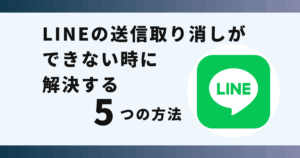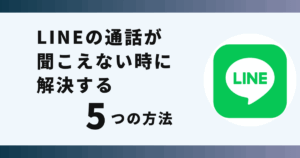LINEの動作が重い・遅い時の対処法が分からず悩んでいませんか?
実はスマホの再起動で解決できるんです。
この記事ではLINEの動作が重い・遅い時の対処法を画像でご紹介します。
LINEの動作が重い・遅い時の原因

LINEでやり取りをしている時、動作が重いと感じることはありませんか?
画像やスタンプの読み込みが遅かったり、電話が途切れてしまったりすると不便ですよね。
LINEの動作が重い原因には、下記の6つ挙げられます。
- スマホやアプリの不具合
- 端末で多くのアプリを起動している
- キャッシュがたまっている
- データが容量を圧迫している
- 通信環境の不良
これから紹介する方法を行えばLINEの動作が重い・遅い問題を解決できます。
LINEの動作が重い・遅い時の対処法

 お悩みねこ
お悩みねこLINEの動作を軽くする方法ってあるの・・・?



その便利な方法を紹介するにゃ!
LINEの動作が重い・遅い場合に解消する方法は6つあります。それがこちらの方法です。
- アプリやスマホを再起動
- キャッシュのクリア
- スマホの空き容量を増やす
- アプリを再インストール
- 通信環境の確認
- LINE側に不具合がないか確認
これから詳しく解説するので、自分に合った方法を見つけてLINE動作が重い悩みを解決してくださいね!
①アプリやスマホを再起動
アプリに不具合がある場合、多くはアプリやスマホの再起動で解決できます。
まずはアプリを再起動して、LINEの動作が改善されるかどうか試してみましょう。
iPhoneでLINEアプリを再起動
手順は以下の2ステップになります。
- 画面下部から上にスワイプして指を止める
- LINEアプリを上へスワイプし切る
画像で解説します!
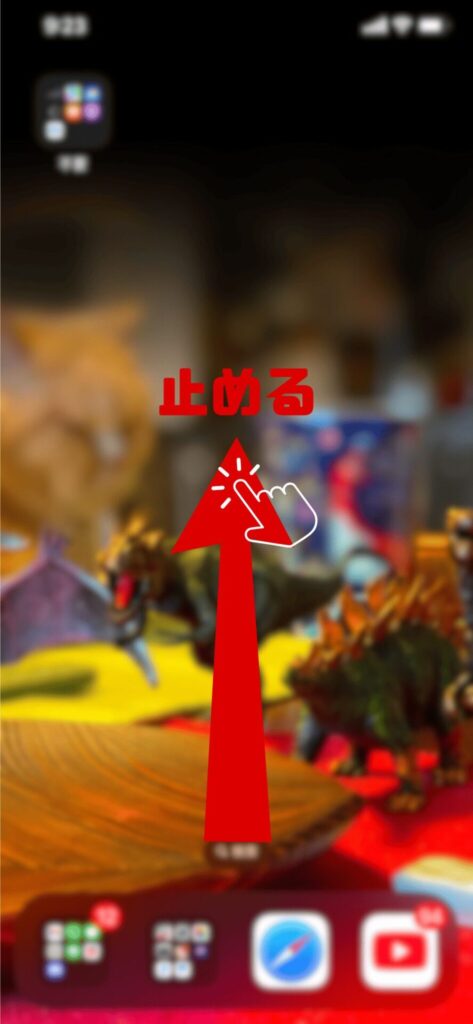
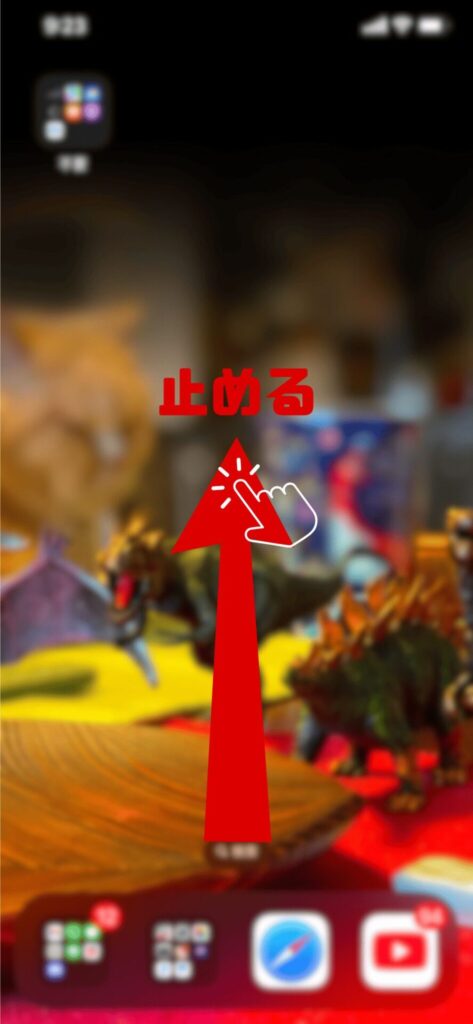


このあと再度LINEアプリを開き、不具合が改善されるか確認してみてください。
端末で他のアプリをたくさん起動している場合も動作が重くなる原因となるので、この方法で一度不要なアプリを落としてみてくださいね。
続いて、スマホの再起動も試してみましょう。
iPhoneを再起動
手順は以下の4ステップになります。
- 「サイドボタン」を長押し
- 「スライドで電源オフ」
- 電源オフから30秒後「サイドボタン」を長押し
- Appleのロゴが表示されたらボタンを放す
画像を使って詳しく解説します!
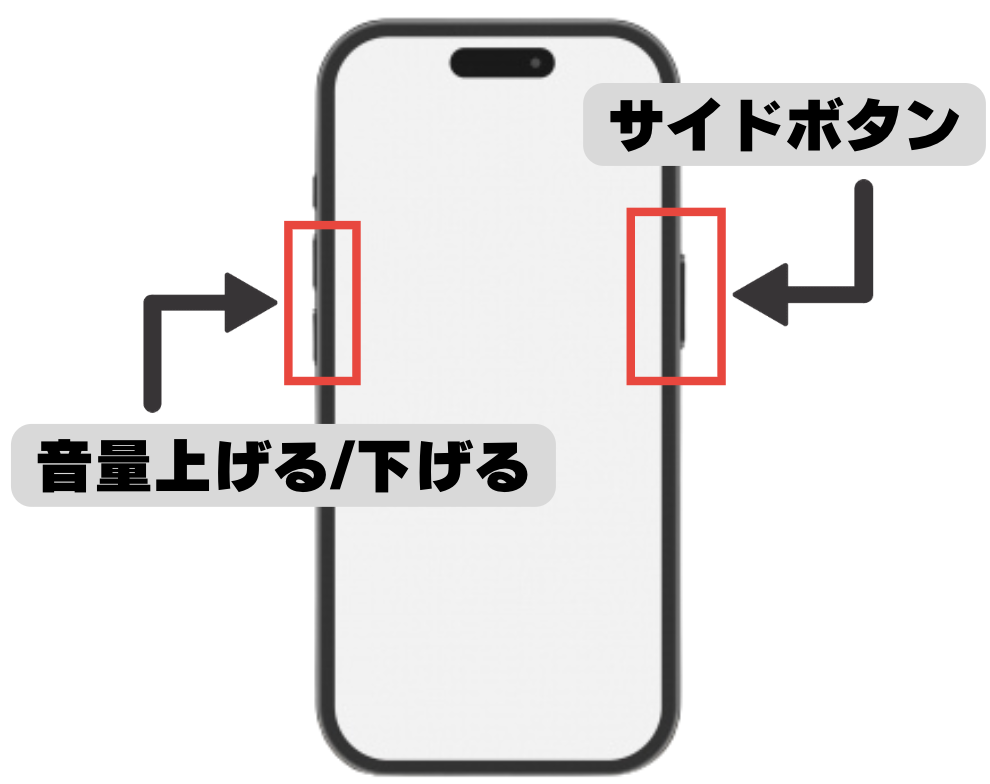
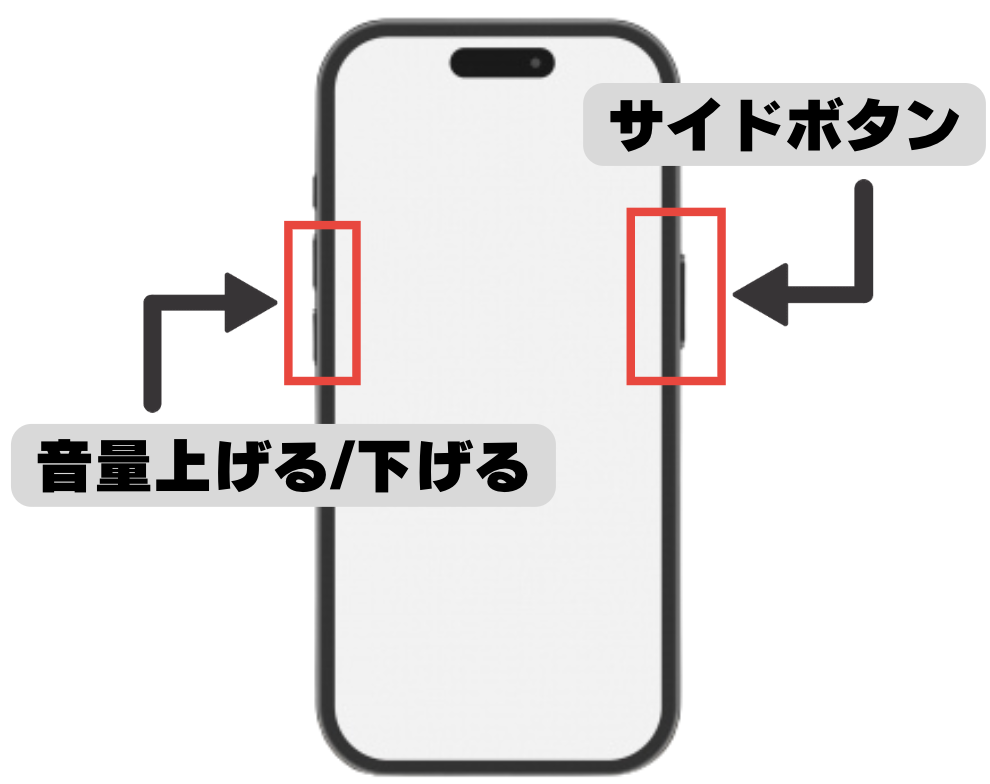
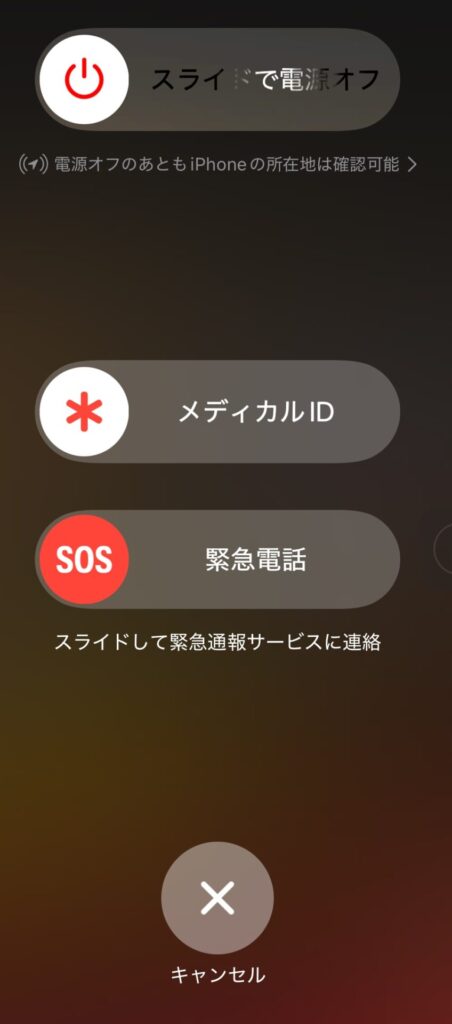
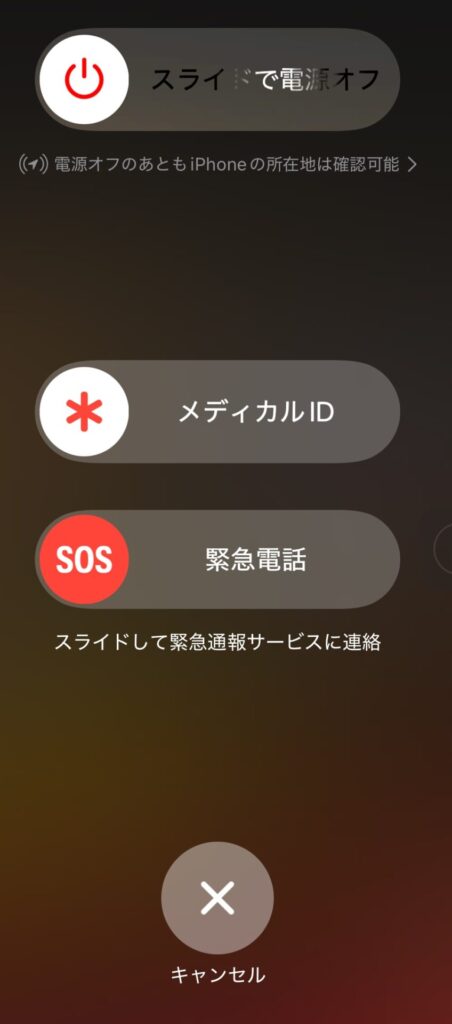
Androidでの「LINEアプリ再起動」と「スマホ再起動」の手順はこちらです!
AndroidでLINEアプリを再起動
手順は以下の2ステップになります。
- ホーム下側のナビゲーションバーからマルチタスク画面を表示
- LINEアプリを上にスワイプ/「×」ボタンをタップ
Androidを再起動
手順は以下の2ステップになります。
- 電源ボタンを1秒以上長押し
- 「再起動」をタップ
画像で解説します!
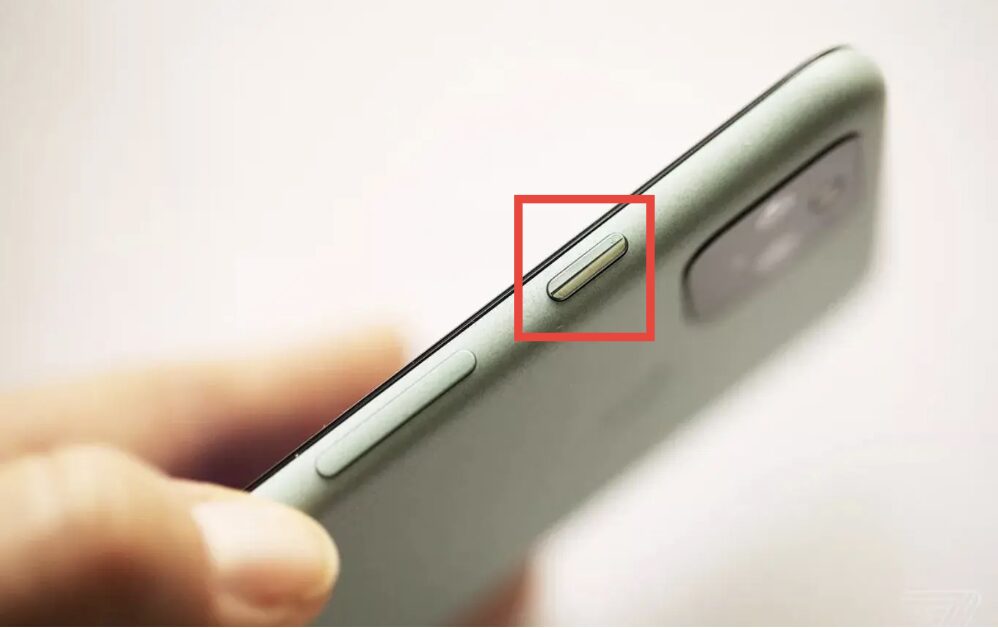
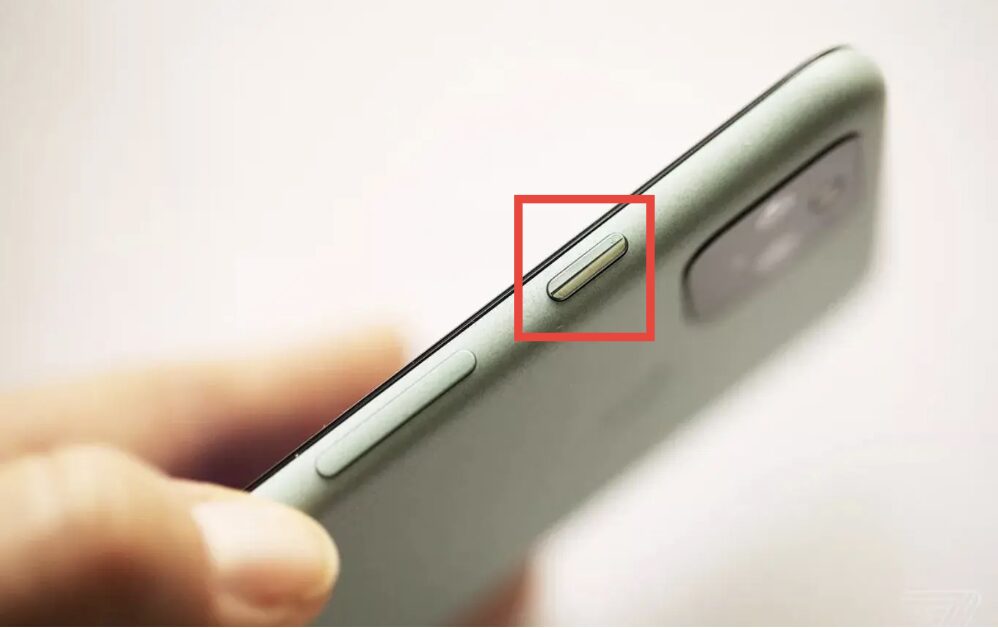
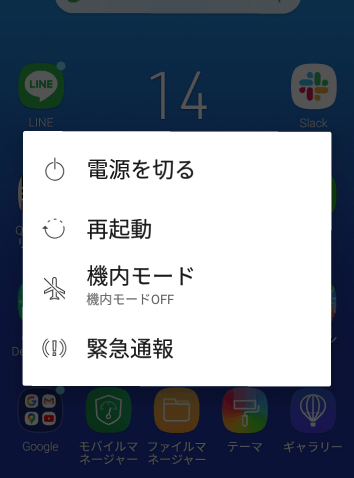
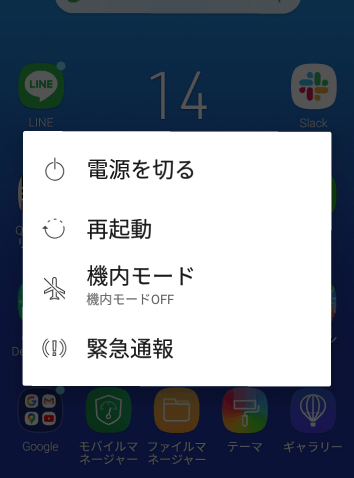



立ち上がったらホーム画面でLINE起動すればいいのね



アプリもスマホも再起動すれば完璧にゃ!
②キャッシュのクリア



便利なはずのキャッシュが動作を邪魔してるんだにゃ!
LINEを使用していると、キャッシュデータやトーク履歴のデータが蓄積してLINE動作が重くなることがあります。
キャッシュをクリアすると、古いデータが削除され、LINEがスムーズに動作できるようになります。
キャッシュのクリアは以下の4つのステップになります。
- ホームから「設定」をタップ
- 「トーク」をタップ
- 「データの削除」をタップ
- キャッシュの右側「削除」をタップ
キャッシュをクリアしてもトークが消えることはありませんが、念の為データのバックアップをお勧めします。
画像を使って解説します!
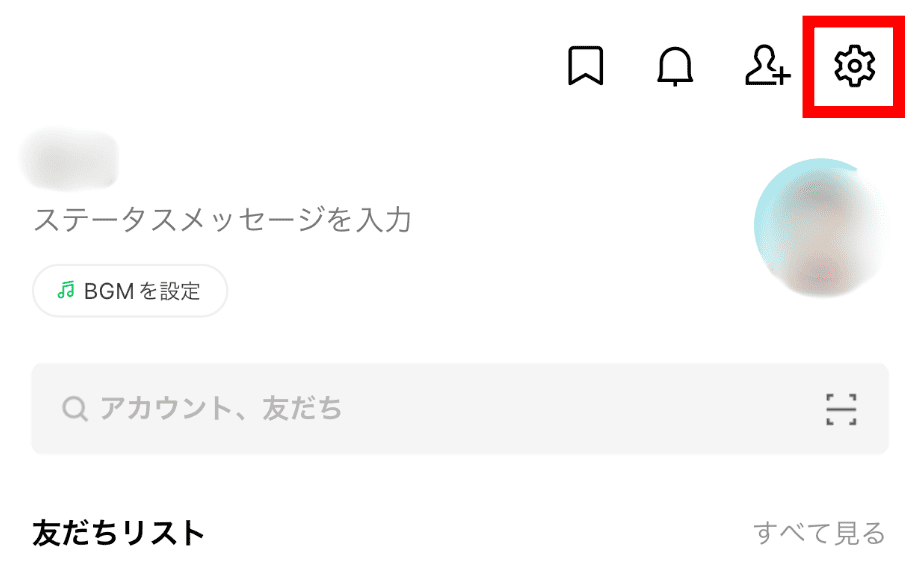
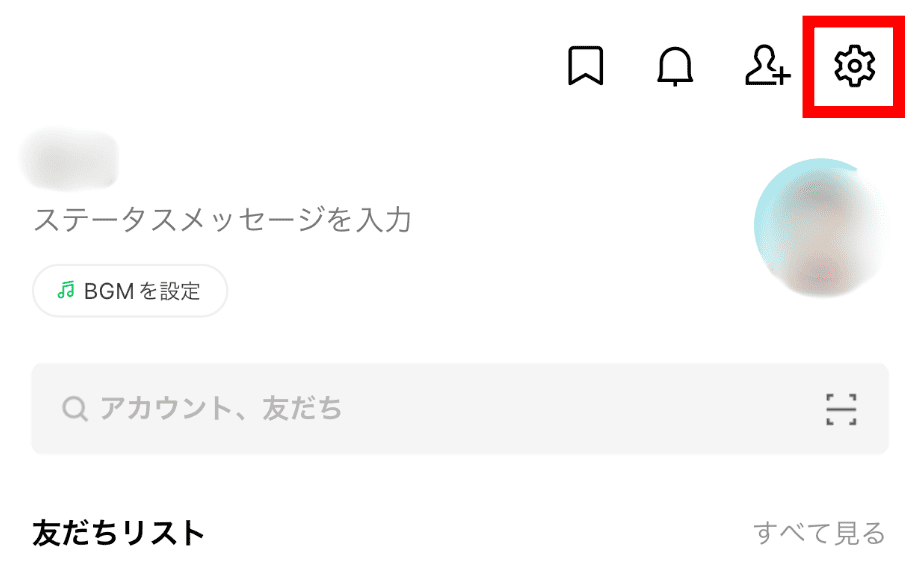
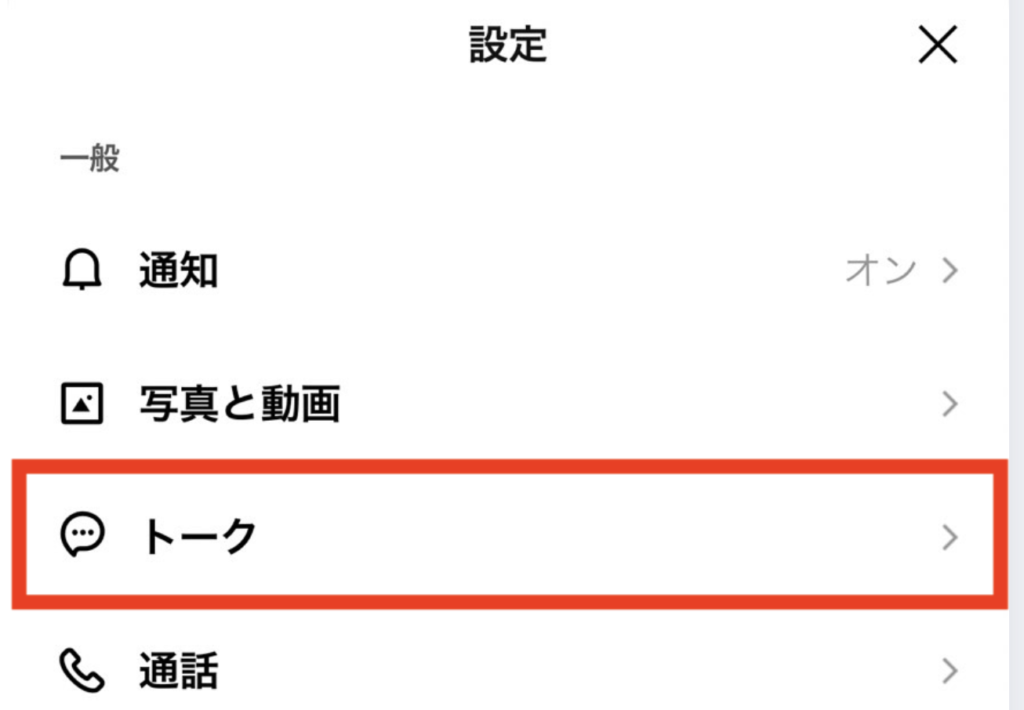
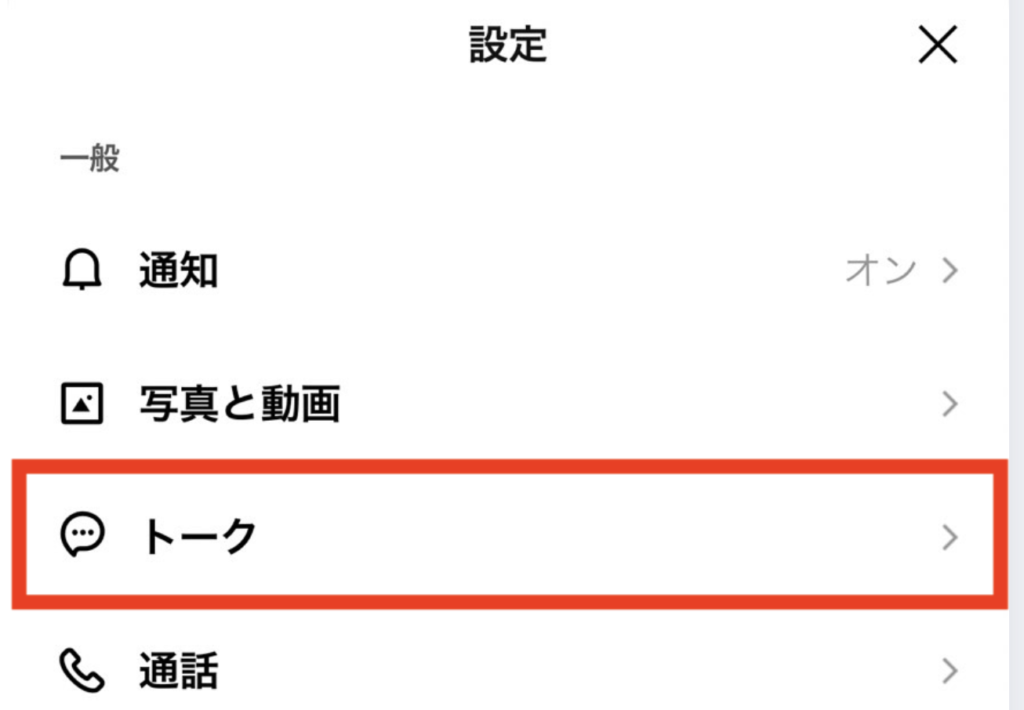
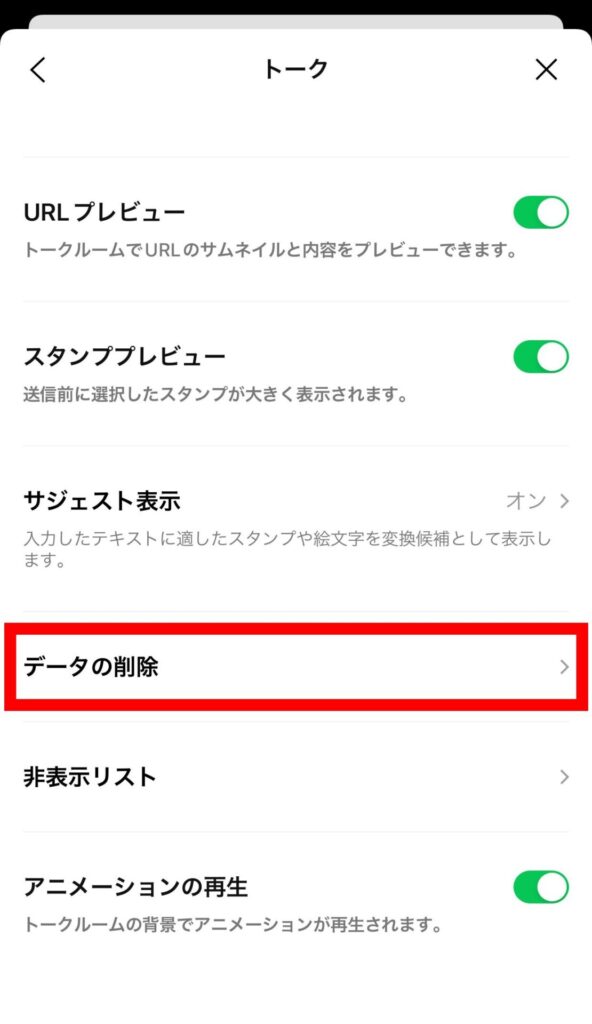
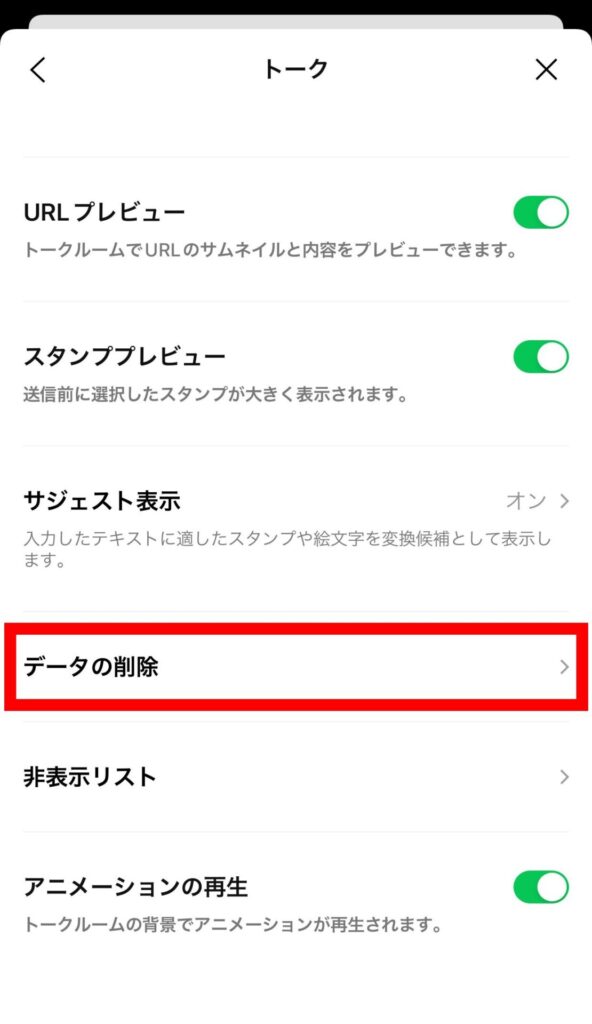
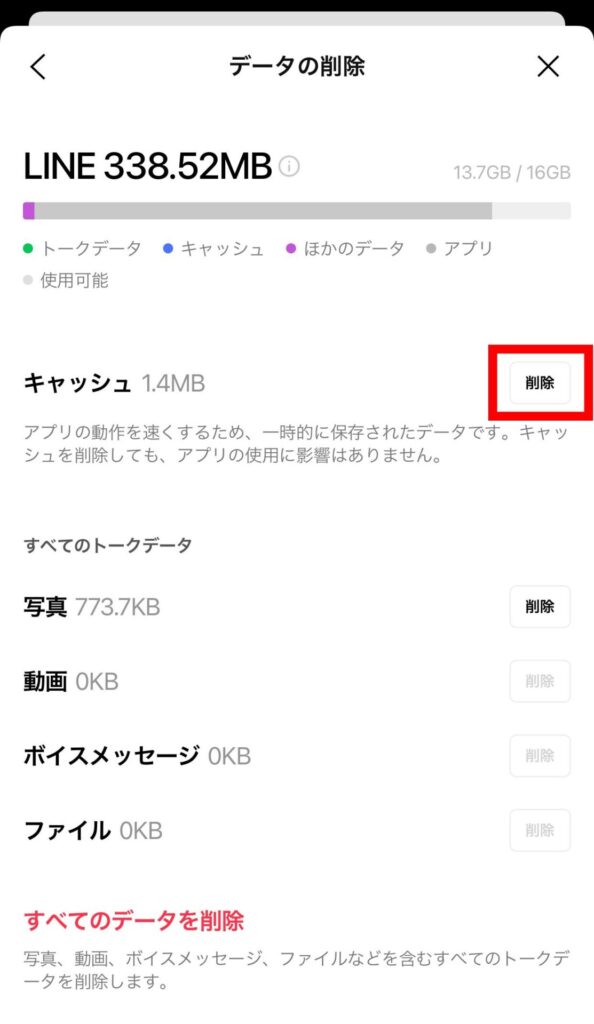
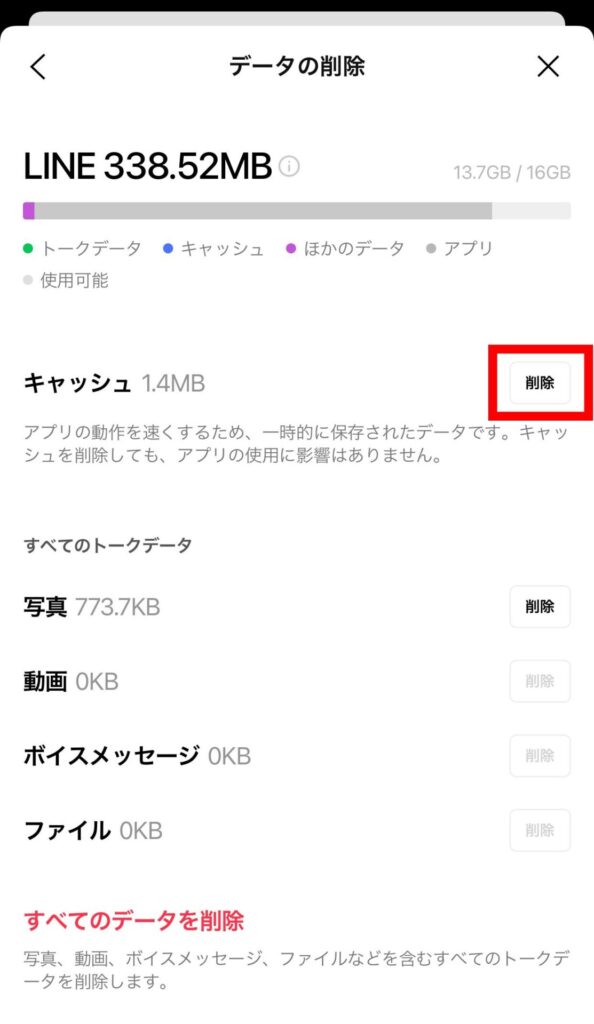
しかし、キャッシュのクリアを行なっても、LINE動作が重いままの場合もあるかもしれません。
その場合は下記の方法を試してみてください。
③スマホの空き容量を増やす
スマホのストレージ容量が足りない時には、受信が遅れたりなかなか届かなかったりすることがあります。
アプリを快適に動作させるためには、ストレージ容量にある程度の余裕が必要になるので、普段からできる限りスマホの空き容量を整理しておきましょう。
スマホの空き容量を増やすには、下記の4つの方法を試してみてください。
- 不要な画像や動画ファイルを削除する
- 未使用のアプリをアンインストールする
- アプリのキャッシュをクリアする
- 画像や動画ファイルをクラウドストレージに転送する



日々のこまめな整理整頓が大切にゃ
④アプリを再インストール
それでもLINE動作が重い場合、アプリを一度アンインストールし、再度インストールし直してみましょう。
これで解決できることが多いですよ!
アプリを再インストールする前に、アカウントのログイン情報を手元に用意しておきましょう!
アプリの再インストールは以下の3ステップになります。
- アプリをアンインストール
- AppStoreでアプリを再インストール
- アプリを開き、再ログイン
画像を使って詳しく解説します!
アイコン長押し→「アプリを削除」をタップ


「アプリを削除」をタップ


アプリ削除するとデータも失われることが確認されます。
「削除」をタップ


ホーム画面からApp Store をクリック


LINEを検索


再インストール





アプリが壊れてる場合この方法が一番確実にゃ!
⑤通信環境の確認



外出先でWi-Fi使ってる時は重くなることが多いわね



結構これが原因の場合が多いにゃ
読み込みが遅かったり、なかなか表示されない症状の時は、インターネット環境に問題がある場合が多いです。
そのため、まずは適切にインターネット接続がされているか、確認する必要があります。
下記の5つを確認してみましょう。
- スマホをデータ低速モードに設定していないか
- データ通信の制限がかけられていないか
- 人が多い環境で利用していないか
- Wi-Fiルーターが不具合を起こしていないか
- 公共Wi-Fiが微弱でないか



確実に通信環境が安定しているところで操作するといいにゃ!
⑥LINE側の不具合がないか確認
LINE側で起きている障害が原因になっている場合もあります。
原因がLINEにある場合は、私たちユーザーは不具合の解消を待つしかありません。
LINE公式サイトやXなどで検索し、同じ症状で悩んでいる人がいないか確認してみましょう。
どうやっても解決できない場合は1~2日待ってみましょう。



案外次の日スルッとできることもあるのよね….



できなくてイライラすることもあるしにゃ
軽くするために気を付けること


LINEを常に快適に使用するために、定期的にデータを整理したり、削除したりすることをお勧めします。
データの整理・削除の方法は下記の3つになります。
- 使っていないスタンプの削除
- 使っていない着せ替えの削除
- 使っていないトークルームの削除
できそうなところから始めて、断捨離してくださいね!
①使っていないスタンプの削除
画像は文章よりも重いため、LINE内での動作処理が遅くなります。
数が増えすぎると動作に影響が出ることもあるため、スタンプの整理で改善されるかもしれません。
配布が終了した無料スタンプは再取得できない場合があるので注意しましょう。
使っていないスタンプを削除する方法は以下の6つのステップになります。
- ホームから「設定」をタップ
- 「スタンプ」をタップ
- 「マイスタンプ」をタップ
- 右上の「編集」をタップ
- 「削除ボタン」をタップ
- 「削除」をタップ
画像を使って詳しく解説します!
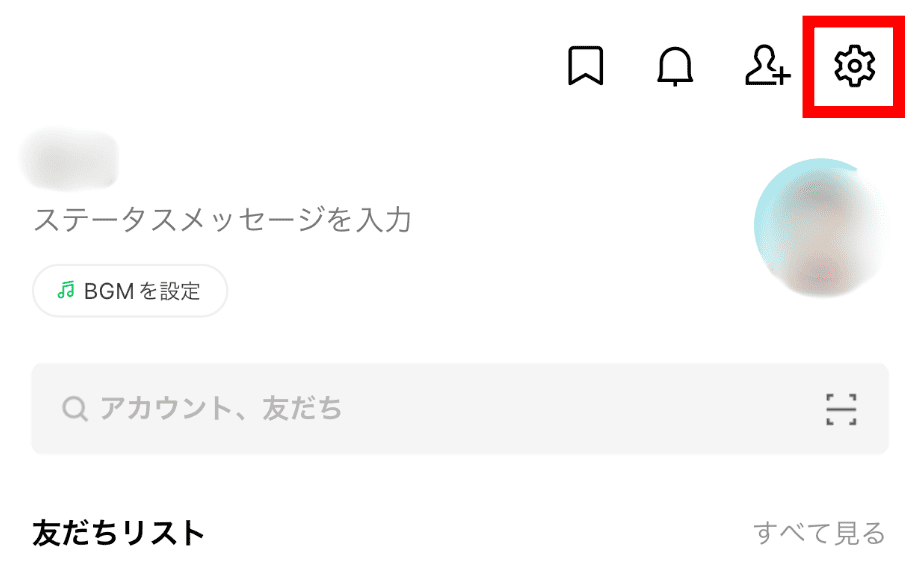
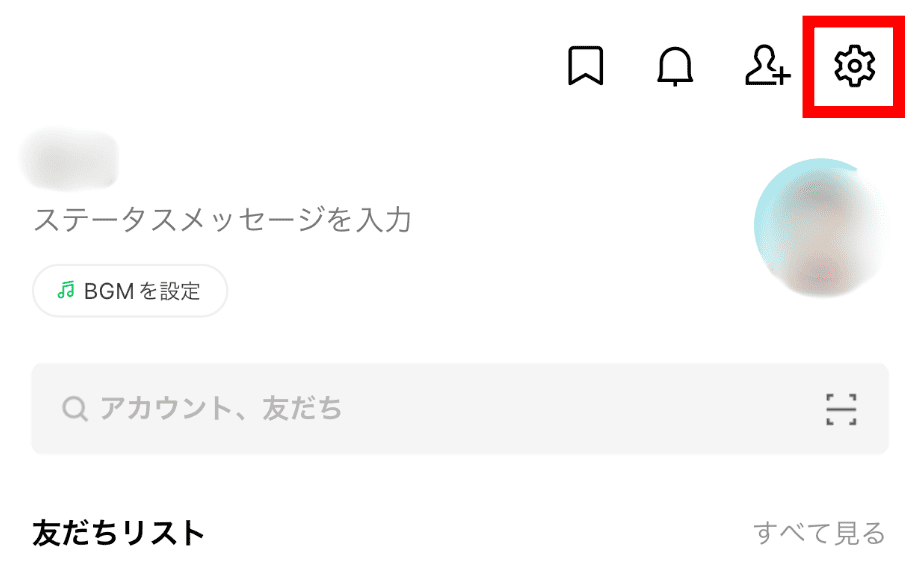
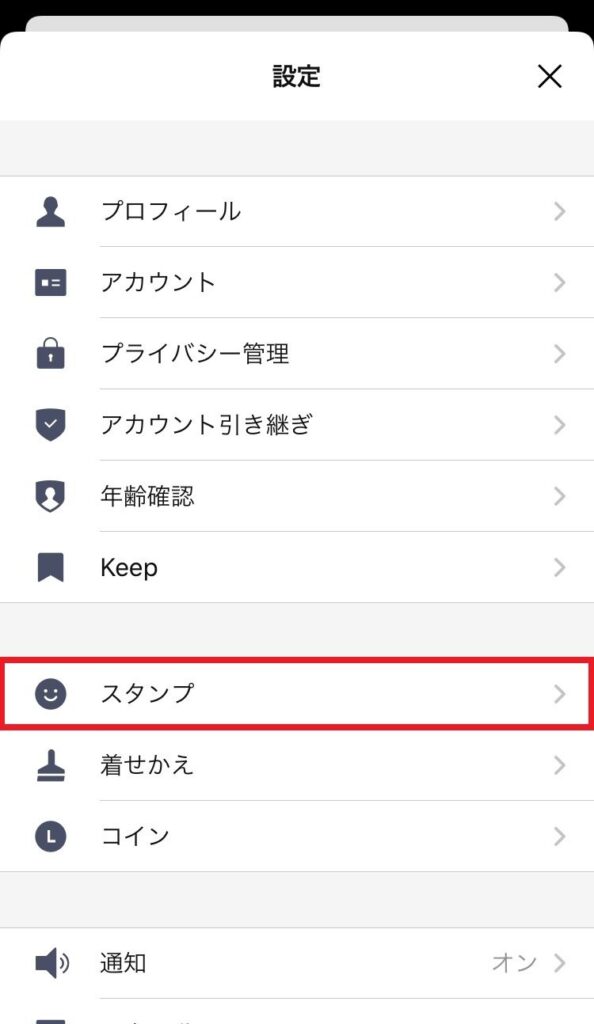
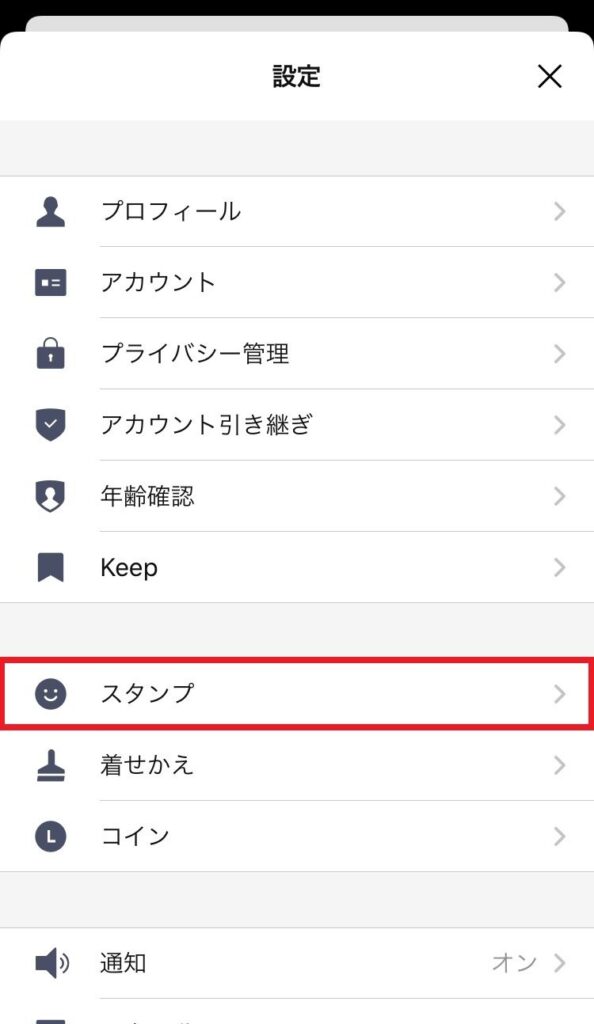
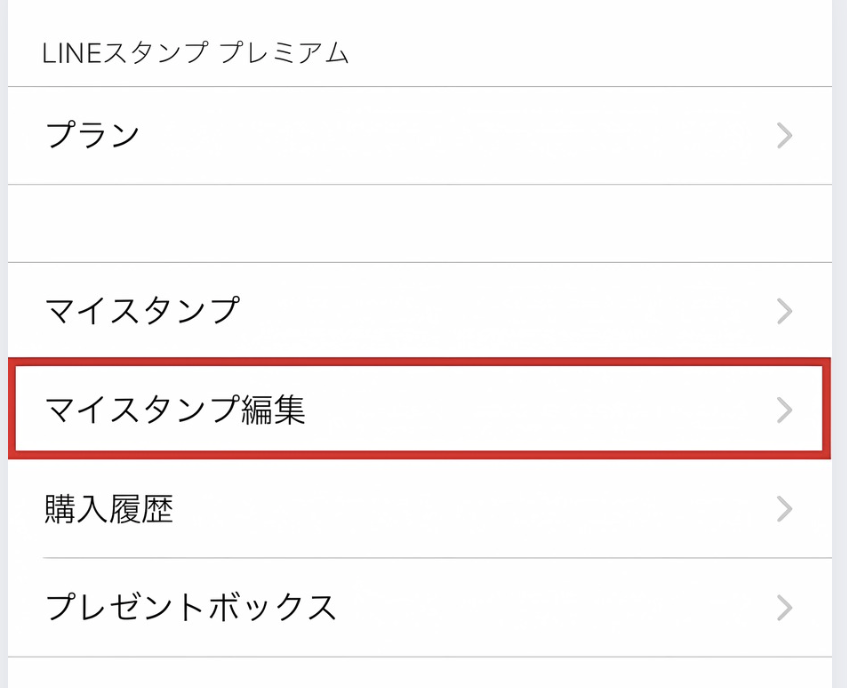
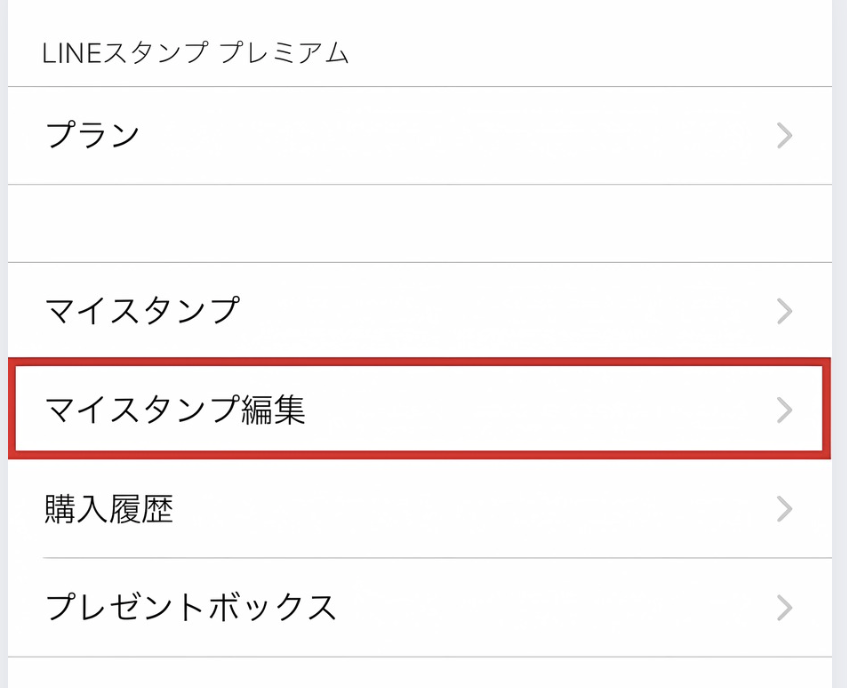
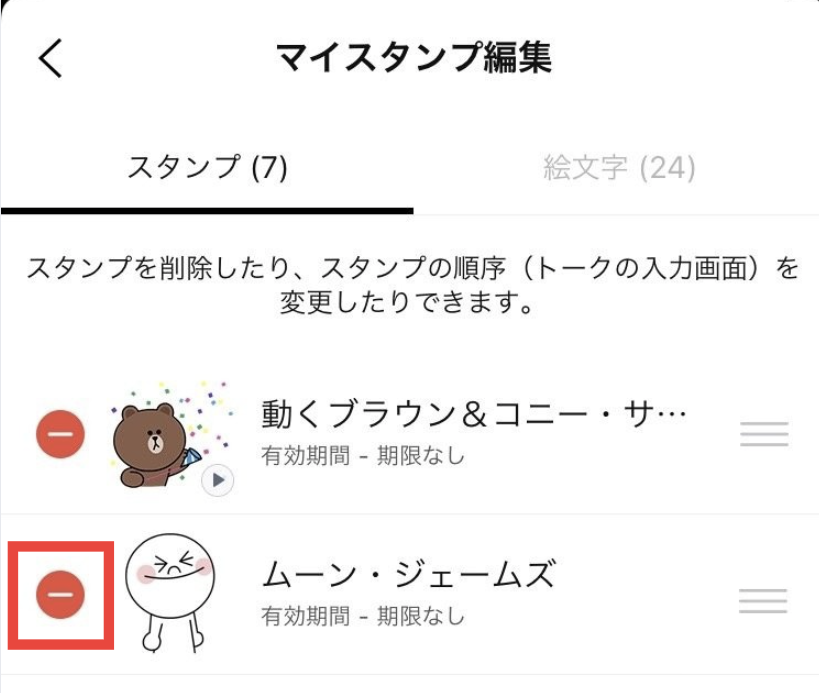
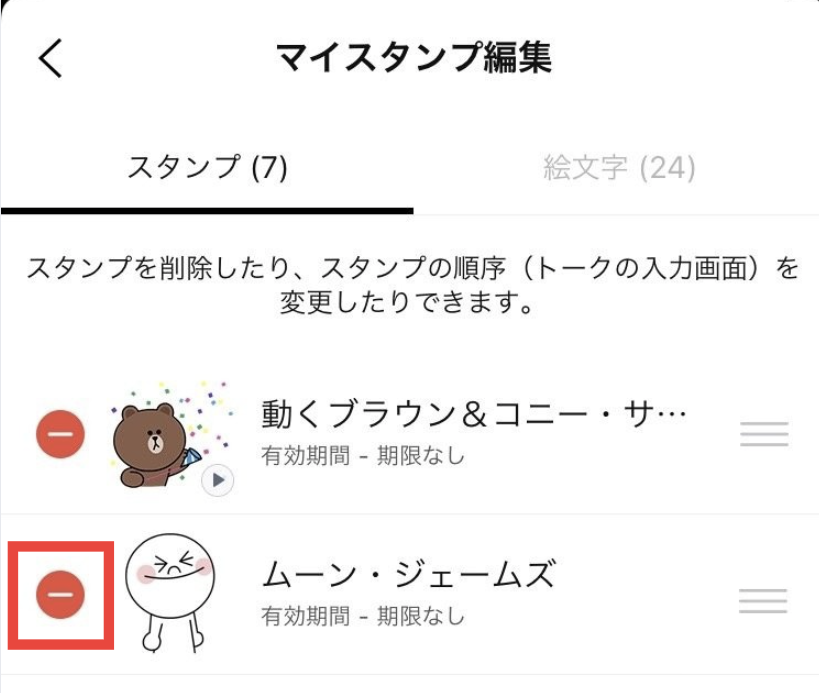
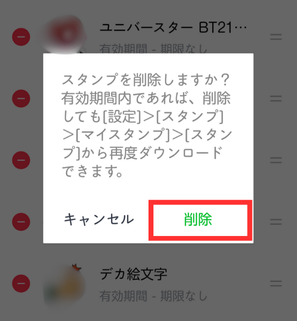
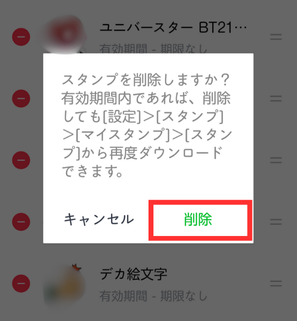



正直整理整頓苦手なのよね…



一気にやるよりこまめに整理したほうが楽にゃ
②使っていない着せ替えの削除
着せかえを使っている人は、スタンダードに戻すだけで処理速度が改善するかもしれません。
また、使っていない着せ替えは、整理して削除しておくのがおすすめです。
使っていない着せ替えを削除する方法は以下の6つのステップになります。
- ホームから「設定」をタップ
- 「着せ替え」をタップ
- 「マイ着せ替え」をタップ
- 右上の「編集」をタップ
- 「削除ボタン」をタップ
- 「削除の確認」→「はい」をタップ
画像を使って詳しく解説します!
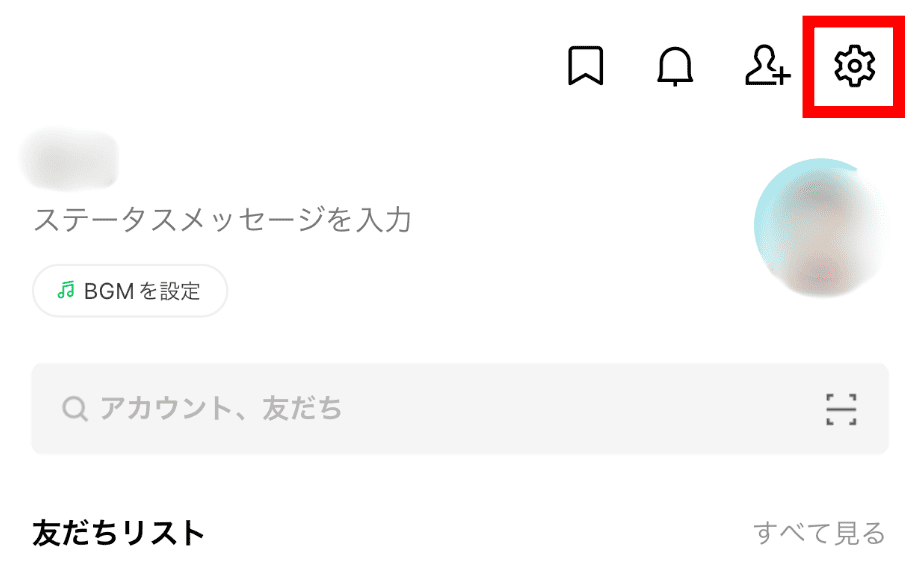
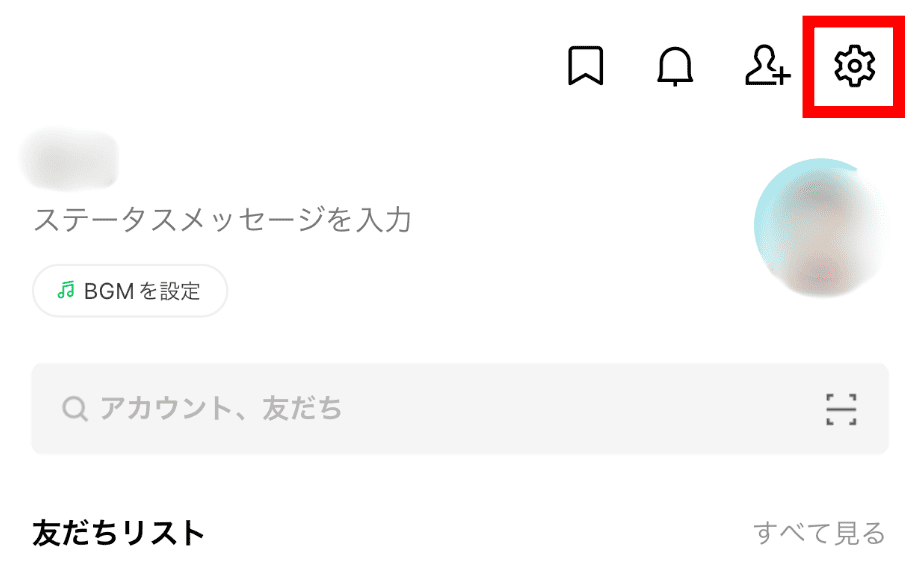
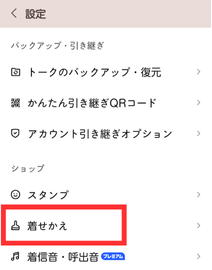
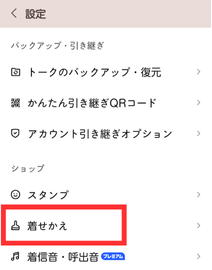
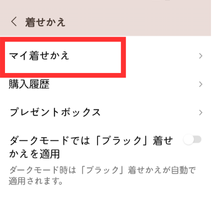
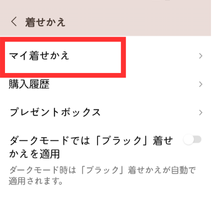
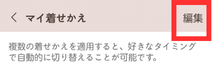
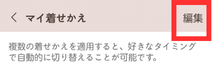
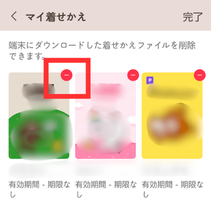
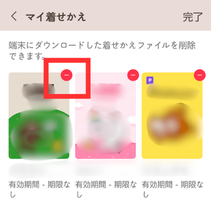
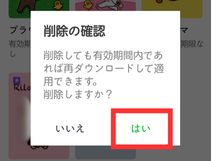
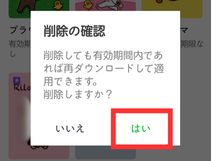



特に動く着せ替えは重いにゃ…
③使っていないトークルームの削除
特にスタンプを多く使っているトークルームはメモリを多く消費しています。
バックアップを取ってから、現在使われていないトークルームを削除しておきましょう。
使用方法は以下の5ステップになります。
- 「トーク」から削除したいトークルームをタップ
- トーク画面右上の「設定」をタップ
- 「データを削除」をタップ
- 削除したいデータの右側「削除」をタップ
- 確認画面の「削除」をタップ
画像を使って詳しく解説します!




(今回は写真を選択)




トーク履歴の削除はあくまで自分の端末内のデータを削除する操作です。相手の端末にはデータが残りますので、安心してくださいね。



バックアップが大切にゃ
まとめ
スマホの再起動が1番簡単な方法でしたね!
万が一失敗してしまった時は、再起動をすれば大丈夫です。
ぜひご紹介した方法で、LINEの動作が重い・遅い時の対処法を解決してみてください。